PS中怎么创建曲线调整图层
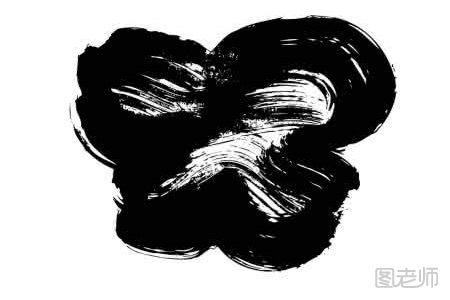
第一是选中要调整的图层直接CTRL+M进行曲线调整,
第二是在图层面板下方的工具类目中找到“创建新的填充或调整图层”这个图标(黑白色圆形图标)然后选择曲线,这时会生成一个 曲线调节的图层,要放在你需要调整图层的上面,然后按住ALT对这曲线调节图层和你要调整图层的交界处点击一下,就会作用到需要调整的图层上,其实第一种方法比较实用点 不用ALT点击作用在单独图层上的话 那么整个曲线图层以下的所有图层都会受到曲线调节的影响。
[ 查看全文 ]
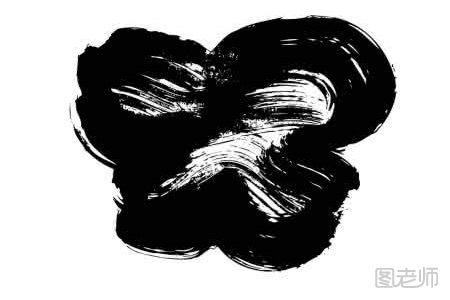
第一是选中要调整的图层直接CTRL+M进行曲线调整,
第二是在图层面板下方的工具类目中找到“创建新的填充或调整图层”这个图标(黑白色圆形图标)然后选择曲线,这时会生成一个 曲线调节的图层,要放在你需要调整图层的上面,然后按住ALT对这曲线调节图层和你要调整图层的交界处点击一下,就会作用到需要调整的图层上,其实第一种方法比较实用点 不用ALT点击作用在单独图层上的话 那么整个曲线图层以下的所有图层都会受到曲线调节的影响。
[ 查看全文 ]